如果您喜欢每天更换的 Bing 壁纸,则可以在 Windows 11 或 Windows 10 中将相同的体验带到您的桌面上。
借助 Bing 壁纸应用程序,您每天都可以使用新壁纸一一探索世界。它可以帮助您在 Windows 11 中恢复壁纸的活力。
Bing 壁纸汇集了来自世界各地的精美图片,这些图片已出现在 Bing 的主页上。您每天都会在桌面上看到一个新图像,还可以浏览这些图像并了解它们的来源。
适用于 Windows 11 或 Windows 10 的 Bing 壁纸
首先,打开 Microsoft Edge 浏览器下载 Bing 后台应用程序。转到下一页: https://www.microsoft.com/nl-nl/bing/bing-wallpaper?rtc=1 并单击立即安装按钮。
将开始安装 Bing 背景的壁纸应用程序。请注意,如果您 不希望将 Bing 设置为主页和搜索引擎 然后取消选中这两个选项。做出选择并单击“立即安装”按钮。
安装后,单击“完成”按钮关闭。 Bing.com 壁纸现已成功安装。
安装后,您将收到通知,Windows 系统托盘中提供了 Bing 壁纸应用程序。当前的背景也立即更改为 Microsoft Bing 背景。
要打开设置,请单击系统托盘中的箭头。然后右键单击 Bing 图标。然后您将看到许多可供选择的设置。
您将看到有关当前背景的信息。您可以通过单击向左或向右箭头更改壁纸,也可以选择每天接收新壁纸。
我希望这对你有帮助。感谢您的阅读!
阅读更多:



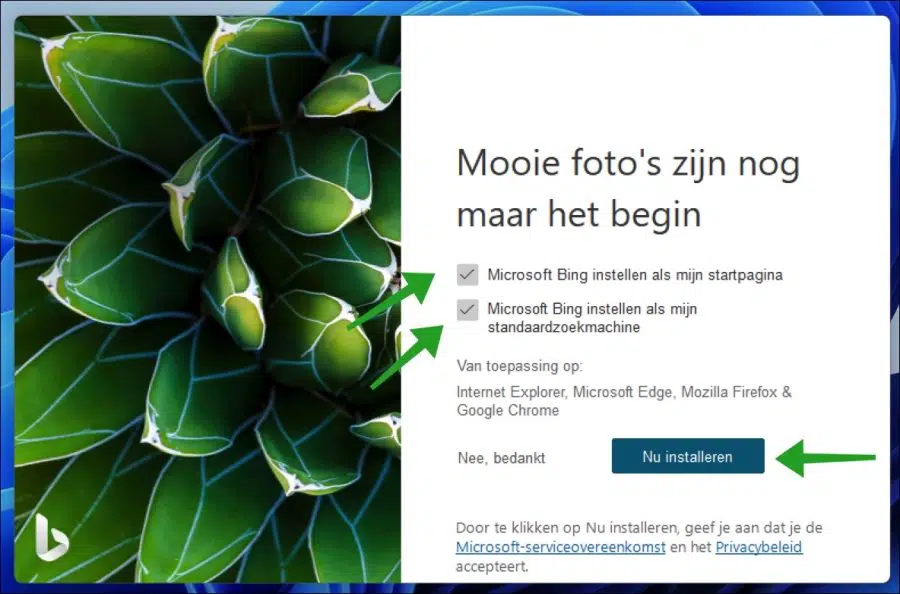
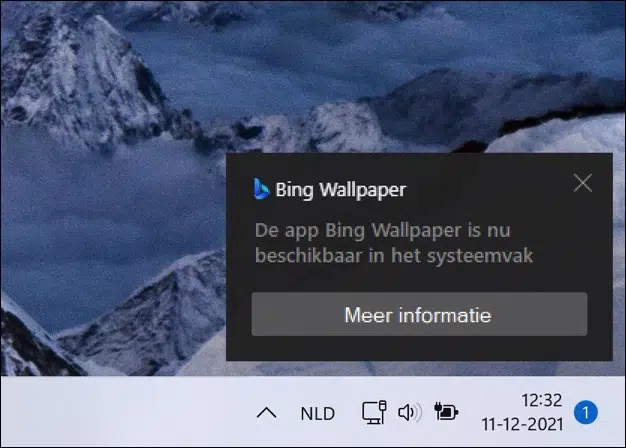
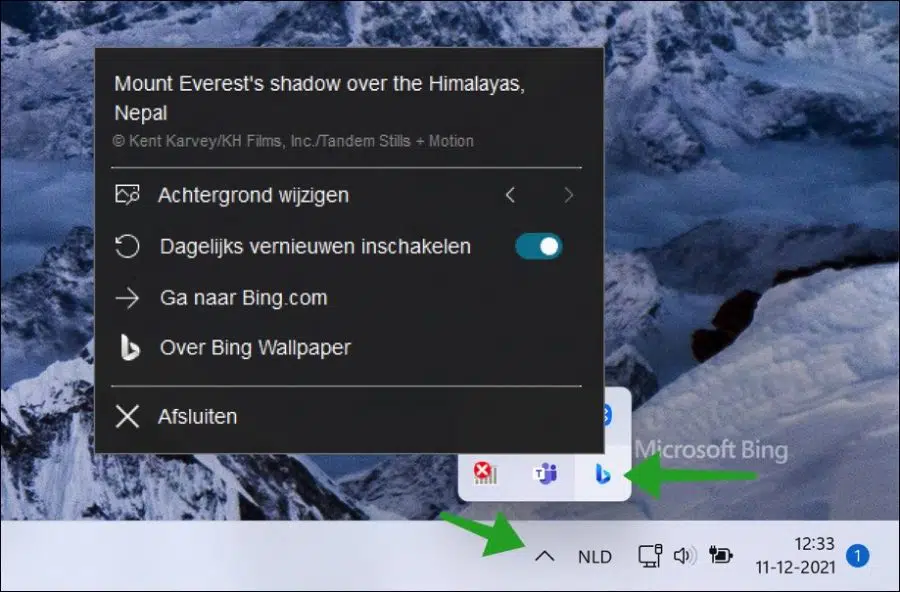
最近电脑上有一个自动桌面背景,每天都不一样。我也可以自己更改照片吗?如何?
您好,这可以通过幻灯片来完成。
Windows的11: https://www.pc-tips.info/tips/windows-tips/diavoorstelling-met-afbeeldingen-instellen-als-achtergrond-in-windows-11/
Windows的10:
https://support.microsoft.com/nl-nl/windows/de-afbeelding-van-uw-bureaubladachtergrond-wijzigen-175618be-4cf1-c159-2785-ec2238b433a8#WindowsVersion=Windows_10祝你好运!
如何获取锁屏壁纸。 Windows 11。 ?
您好,您可以通过以下方式自定义Windows 11中的锁屏: https://www.pc-tips.info/tips/windows-tips/vergrendelscherm-in-windows-11-aanpassen/
问候,斯特凡
我每天都会收到相同的 bing 壁纸。我怎样才能改变这一点?
您好,请在系统托盘(任务栏,时间和日期旁边)中打开 Bing 壁纸应用程序,然后启用选项“启用每日刷新”。
问候,斯特凡